Cómo Instalar Google Analytics en WordPress (Paso a Paso)
Publicado: 2019-02-28Google Analytics es una herramienta importante para cualquier propietario de un sitio web. Ya sea que tenga una tienda de comercio electrónico, sea propietario de una pequeña empresa o sea un bloguero a tiempo parcial, necesita saber cuánto tráfico está recibiendo en su sitio web y cómo esos visitantes interactúan con su sitio. .
Pero para los principiantes que pueden estar un poco perdidos cuando se trata del aspecto técnico de la creación de un sitio web, ¡no se preocupen! Le mostraremos cómo instalar Google Analytics en su sitio de WordPress, paso a paso, para que pueda conocer todo sobre los visitantes de su sitio web.
¿Qué es Google Analytics?
Antes de comenzar con la guía paso a paso, primero cubramos los conceptos básicos de qué es Google Analytics. Google Analytics es una herramienta gratuita de análisis web que ofrece Google para ayudarlo a analizar el tráfico de su sitio web. Básicamente, con Google Analytics, puede ver cuántos visitantes recibe su sitio web, de dónde proviene ese tráfico, cuánto tiempo permanecen en su sitio web, qué páginas visitan más y más.
Google Analytics funciona agregando un código de seguimiento a su sitio web que recibe una vez que se registra para obtener una cuenta. El código de seguimiento se agrega a cada página de su sitio web y es invisible para los usuarios. Cada vez que alguien visita su sitio web, el código de seguimiento lo reconoce y registra su actividad en su sitio y se lo informa.
No solo rastrea e informa la participación básica en el sitio web, como la cantidad de visitantes y las páginas más populares, sino que también ofrece una serie de otras medidas de seguimiento poderosas, como el seguimiento de anuncios, el seguimiento de formularios en línea, el seguimiento de eventos , el seguimiento mejorado de comercio electrónico y más.
Por qué su sitio web necesita Google Analytics
Ahora que sabe qué es Google Analytics, es posible que aún se pregunte por qué lo necesita. Bueno, el seguimiento del tráfico de su sitio web con Google Analytics le brinda una serie de beneficios que pueden aumentar el tráfico de su sitio web, aumentar el compromiso y aumentar sus ventas, que incluyen:
- Mejor percepción de la audiencia : con Google Analytics, realmente puede conocer mejor a su audiencia. Google Analytics puede decirle cómo sus visitantes descubrieron su sitio web, ya sea a través de las redes sociales o búsqueda orgánica, cómo sus visitantes ven su sitio web, ya sea por computadora, dispositivo móvil o tableta, e incluso datos demográficos como la ubicación geográfica y los intereses. Puede usar esta información para comprender dónde enfocar sus esfuerzos de marketing y crear mensajes de marketing por correo electrónico más personalizados con los que su audiencia se conectará mejor.
- Comprenda la interacción : con Google Analytics también puede descubrir cómo hacer que su sitio web sea más efectivo. Puede ver qué páginas y contenido son más populares entre su audiencia y cuáles son menos populares. Luego puede usar esa información para generar nuevas ideas para aumentar la participación en su sitio web y puede determinar qué contenido funciona mejor para convertir a los visitantes en clientes y comenzar a hacer más de lo mismo.
Ahora que sabe por qué tener Google Analytics es tan beneficioso, profundicemos en la guía paso a paso sobre cómo instalar Google Analytics en WordPress.
Regístrese con Google Analytics
Antes de instalar Google Analytics en su sitio web, debe registrarse en el servicio. Como mencionamos anteriormente, Google Analytics es gratuito, así que diríjase a Google Analytics y haga clic en el botón Comenzar gratis .
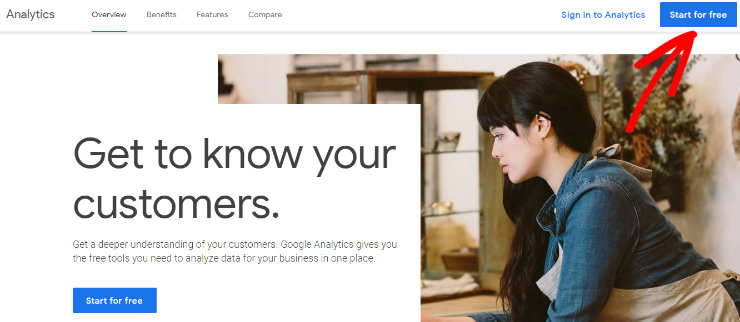
Una vez que haga clic en el botón, se le pedirá que inicie sesión en su cuenta de Google/Gmail o que cree una nueva.

Una vez que haya iniciado sesión con su cuenta de Google, ahora puede registrarse en Google Analytics. Haga clic en el botón Registrarse a la derecha para comenzar.
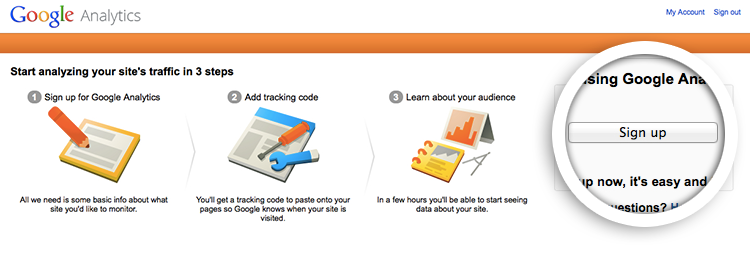
Configurar Google Analytics
A continuación, se le dará la opción de realizar un seguimiento de un sitio web o una aplicación móvil. Si desea realizar un seguimiento del tráfico de su sitio web, asegúrese de hacer clic en la opción Sitio web .

Una vez que haya elegido la opción de Sitio web, complete toda su información en los campos proporcionados, incluidos el nombre y la URL de su sitio web, la industria, la zona horaria, etc.
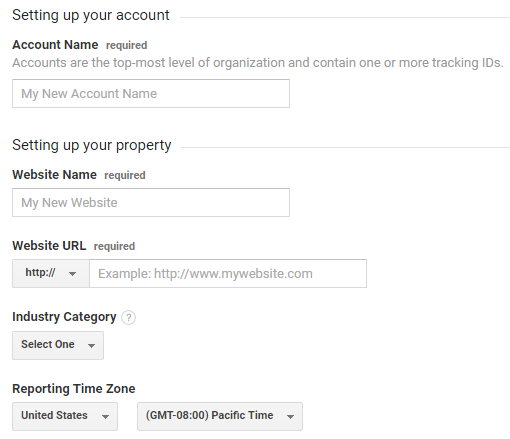
Una vez que haya completado todos los campos obligatorios, desplácese hacia abajo y personalice la configuración de uso compartido de datos, Google recomienda que habilite todas las configuraciones. En la parte inferior de esta pantalla hay un botón llamado Obtener ID de seguimiento , haga clic en él para continuar con el paso final.


Luego aparecerá otra ventana que le pedirá que revise y acepte los términos del servicio. Una vez que haya terminado de revisar los términos, haga clic en Acepto .

¡Eso es todo! Ahora está registrado en una cuenta de Google Analytics.
Elija un método para instalar Google Analytics
El siguiente paso es instalar Google Analytics en su sitio web de WordPress para que pueda comenzar a rastrear la actividad en su sitio. Ahora, Google Analytics le dará una identificación de seguimiento en forma de código que puede agregar a su sitio web de WordPress, pero este no es el método que recomendamos.
Cuando copia y pega su código de identificación de seguimiento en el encabezado y pie de página o en el tema de su sitio de WordPress, no puede realizar un seguimiento de su actividad desde su panel de control de WordPress; en realidad, tendrá que iniciar sesión en Google Analytics cada vez, lo cual es realmente inconveniente. Por eso te recomendamos usar MonsterInsights .
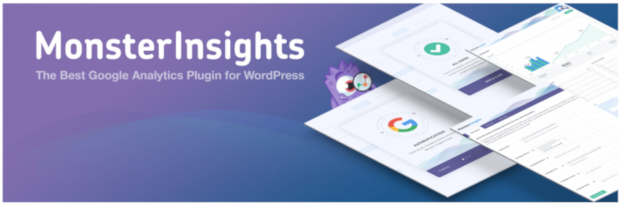
MonsterInsights es el mejor complemento de Google Analytics para WordPress y es muy fácil de instalar. Con MonsterInsights, puede ver sus informes analíticos directamente desde su panel de control de WordPress.
Además, si desea obtener acceso a las funciones de seguimiento más potentes que mencionamos anteriormente, como el seguimiento de anuncios y el seguimiento de formularios en línea, deberá personalizar manualmente el código para cada instancia. Lo cual es una tarea realmente difícil para los principiantes, además de consumir mucho tiempo. Pero con MonsterInsights puede habilitar funciones de seguimiento mejoradas con solo un par de clics, nunca tendrá que tocar una línea de código.
Entonces, usemos MonsterInsights para configurar Google Analytics en su sitio de WordPress. Pero no te preocupes, también te mostraremos la alternativa de instalar Google Analytics en tu sitio copiando y pegando el código de seguimiento.
Instale Google Analytics en su sitio de WordPress con MonsterInsights (método recomendado)
MonsterInsights ofrece varios planes diferentes según sus necesidades. Regístrese en MonsterInsights , elija el plan adecuado para usted y descargue el complemento. Si recién está comenzando y su presupuesto es ajustado, también puede comenzar con MonsterInsights de forma gratuita con su complemento MonsterInsights Lite. Para hacer eso, vaya a Complementos en el lado derecho de su tablero de WordPress y luego a Agregar nuevo . Busque MonsterInsights en la barra de búsqueda y una vez que aparezca el complemento, haga clic en Instalar ahora y luego en Activar .
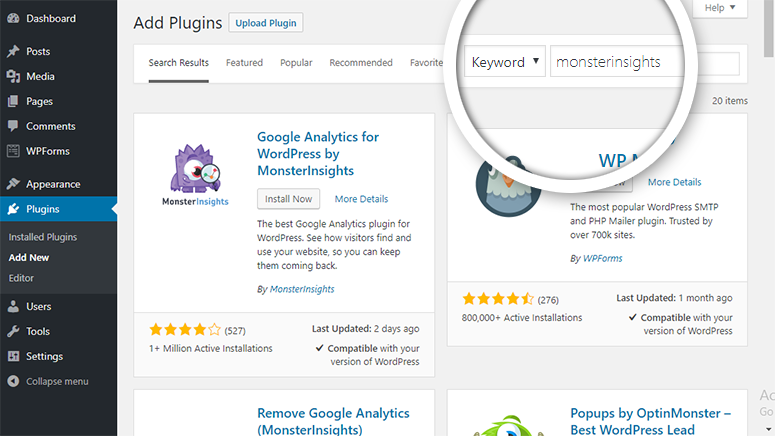
Una vez que el complemento se haya descargado y activado, haga clic en Insights , luego en Configuración para autenticar Google Analytics con su sitio web haciendo clic en el botón Autenticar con su cuenta de Google .
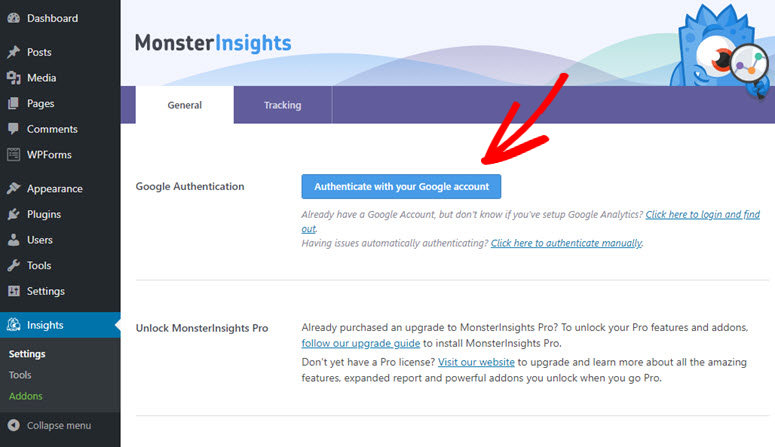
Luego se le pedirá nuevamente que elija/inicie sesión en su cuenta de Google. Después de elegir su cuenta de Google, aparecerá una ventana solicitando permiso para que MonsterInsights administre su cuenta. Haga clic en Aceptar.
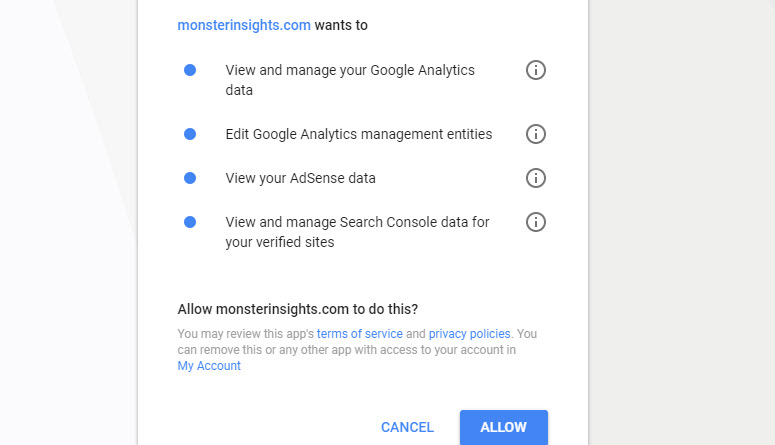
Finalmente, todo lo que tiene que hacer es seleccionar su sitio web y hacer clic en Completar autenticación.
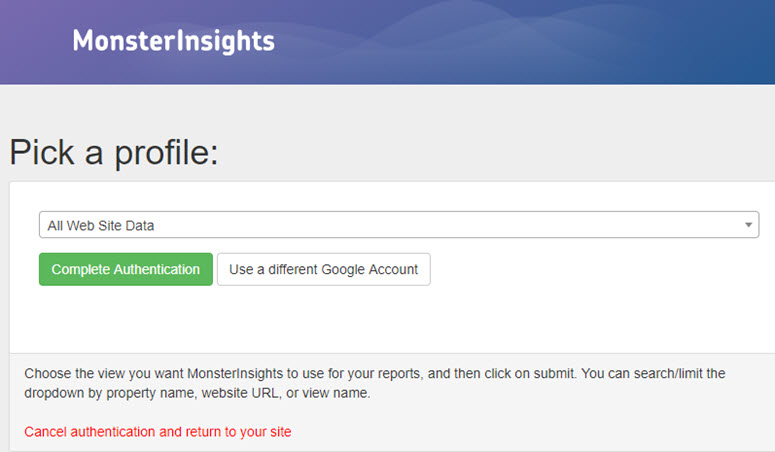
¡Voila! Ahora puede ver fácilmente los informes sobre el tráfico y los análisis de su sitio web desde su panel de control de WordPress haciendo clic en Perspectivas y luego en Informes . Todos los informes se ven geniales y son muy fáciles de entender.
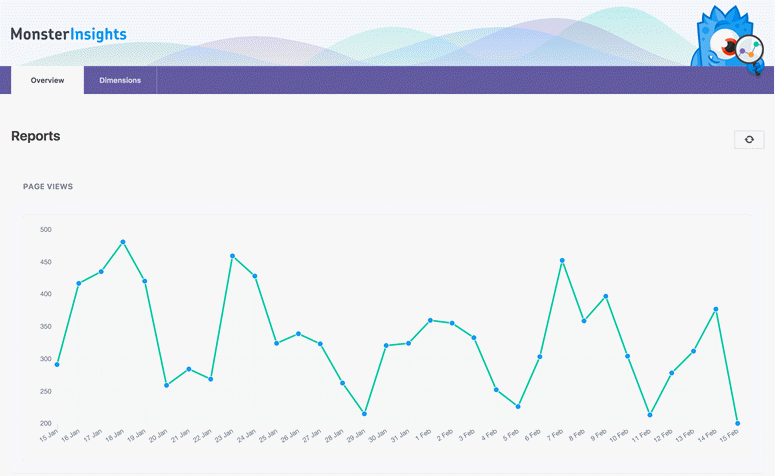
Comience a rastrear a los visitantes de su sitio web ahora
Con Google Analytics y MonsterInsights, podrá controlar fácilmente el tráfico de su sitio web las 24 horas del día, los 7 días de la semana. Con informes precisos y fáciles de entender, sus análisis ya no serán un misterio para usted; puede utilizar la información que recopila para mejorar su sitio web y la experiencia del usuario, mejorar sus estrategias de marketing y realizar más ventas.

